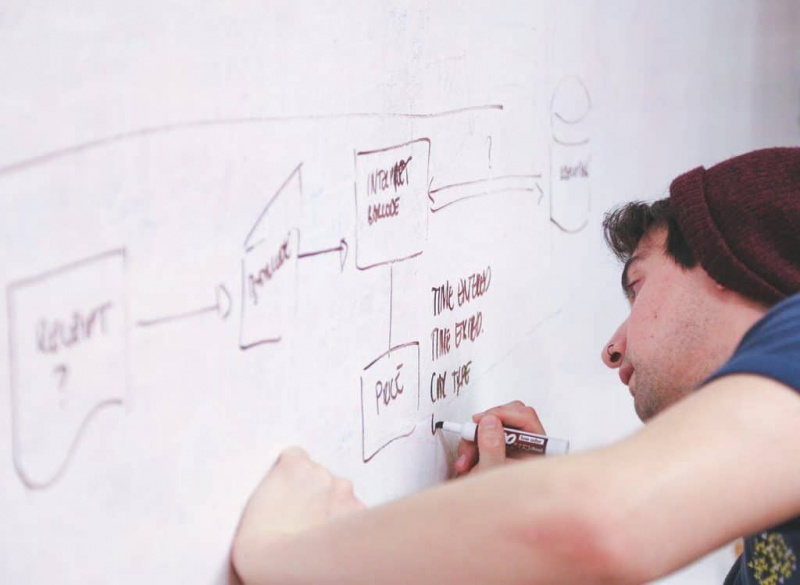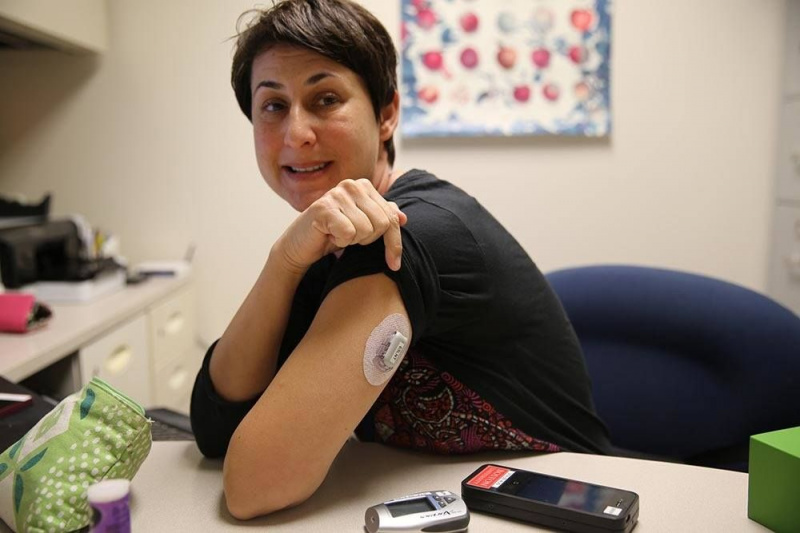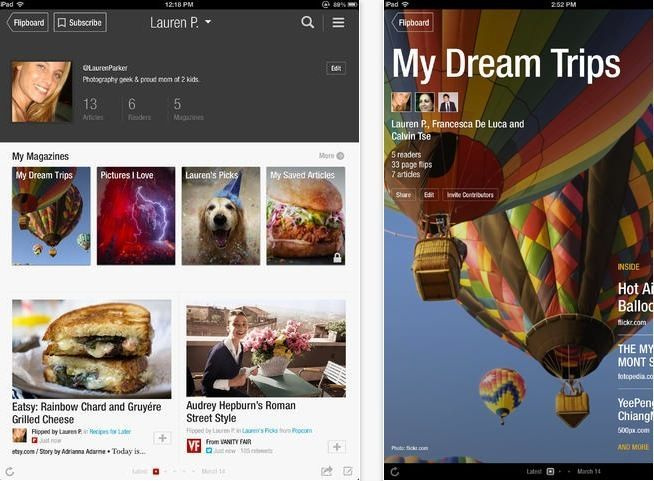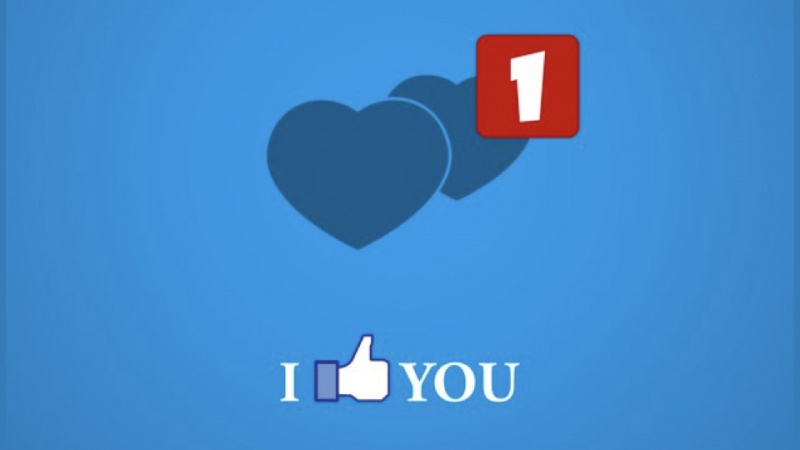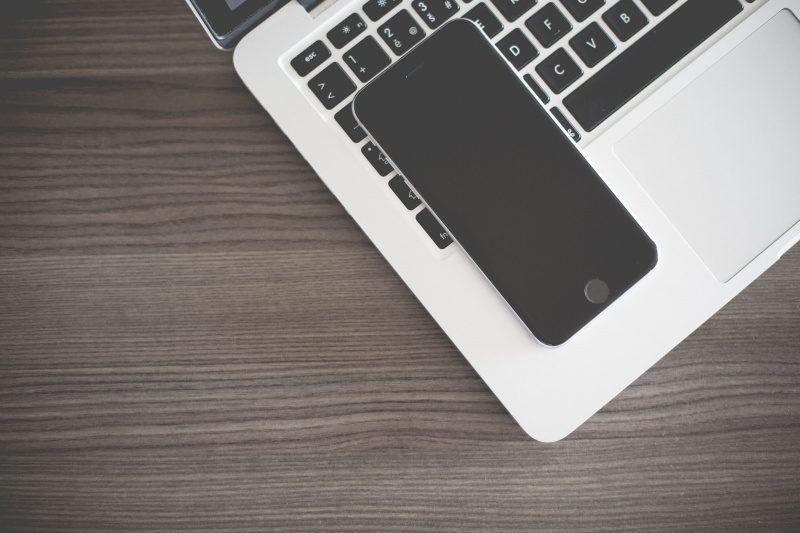iPhone이 할 수 있는 30가지 놀라운 일
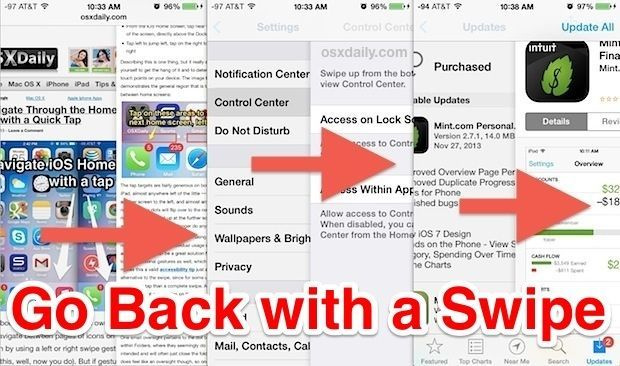
수백만 명이 iPhone을 소유하고 있다는 사실에도 불구하고 많은 사람들은 이 작은 장치에 숨겨져 있는 더 놀라운 기능 중 일부를 알지 못합니다. 다음은 그 중 몇 가지입니다! 이 중 몇 가지에 대해 알고 있을 수도 있지만 몇 가지는 당신을 놀라게 할 것입니다...
1. 방문한 모든 위치를 추적합니다.

좋아요. iPhone은 활성화한 이후에 있었던 모든 위치를 추적했습니다. iPhone이 얼마나 소름 끼치는지 보려면 설정, 개인 정보, 위치 서비스, 시스템 서비스로 이동하여 자주 있는 위치 옵션을 확인하십시오. 당신이 가본 모든 곳의 완전한 역사를 보는 것은 꽤 눈을 뜨게 할 수 있습니다.
2. 성능은 생각보다 커스터마이징이 가능합니다.

iPhone 4S가 있고 iOS7로 인한 모든 말더듬이 싫으십니까? 설정, 일반, 접근성으로 이동하여 대비 증가 아래에 있는 투명도 감소 옵션을 켭니다. 또한 모션 감소를 끕니다. 이제 iPhone은 7의 모든 소프트웨어 업그레이드와 함께 iOS6에서와 마찬가지로 잘 실행되어야 합니다!
3. 전원 버튼 없이 작동할 수 있습니다.
설정, 일반, 접근성으로 이동하여 전원 버튼이 고장난 경우 AssistiveTouch를 켜십시오. 물리적 버튼 없이도 휴대전화를 잠글 수 있는 작은 아이콘이 화면에 표시됩니다! 이것을 사용하여 전화기를 끌 수도 있습니다. 전원 버튼이 없어도 전원을 연결하면 휴대전화가 자동으로 켜집니다. 걱정하지 마세요.
4. 홈 버튼을 세 번 클릭할 때 특정 작업을 수행하도록 휴대폰을 설정할 수 있습니다.

앞서 언급한 접근성 설정 내에서 페이지 맨 아래에 접근성 바로 가기라는 옵션이 있습니다. 여기에서 홈 버튼을 프로그래밍하여 세 번 클릭으로 확대/축소, 보조 터치, 음성 제어 및 기타 기능을 활성화할 수 있습니다.
5. 한 번에 둘 이상의 앱을 닫을 수 있습니다!

iOS7로 업그레이드했을 때 앱 종료 절차가 성가시고 시간이 많이 걸리는 과정이라는 것을 알았습니다. 더이상! 두 개 또는 세 개의 손가락으로 위로 스와이프하여 한 번에 여러 앱을 닫을 수 있습니다.
6. 레벨링 도구를 대체할 수 있습니다.

항상 꿈꿔 왔던 완벽하게 직선적인 모서리를 얻기 위해 주변에 수평을 원했던 적이 있습니까? 더 이상 바라지 않습니다! iPhone의 나침반에는 왼쪽으로 스와이프하여 활성화할 수 있는 숨겨진 수준(알았습니까?)이 있습니다.광고하는
7. 배터리는 비행기 모드에서 영원히 지속됩니다.

비행기 모드는 비행기를 탈 때만 사용할 수 있는 것이 아닙니다! 배터리를 절약해야 할 때 사용하면 한 번 충전으로 더 많은 수명을 얻을 수 있습니다. 비행기 모드를 사용하면 휴대폰을 더 빨리 충전할 수도 있습니다.
8. 하드 드라이브를 청소하면 성능이 향상됩니다.

항상 iPhone에 최소 2GB의 여유 공간을 남겨두십시오. 이보다 적으면 상당히 느려지기 시작할 것입니다.
9. Siri는 배울 수 있습니다!

한때 Siri가 자신의 이익을 위해 너무 많이 알고 있다고 말한 친구가 있었습니다. 글쎄요, 당신은 그녀에게 더 많은 것을 가르칠 수 있는 능력이 있는 것으로 나타났습니다. 그녀가 단어를 잘못 발음했다면 그녀에게 말하십시오. 그러면 그녀는 몇 가지 대체 발음을 알려줄 것입니다.
10. 내 위치 주변의 인기 앱을 추적합니다.

Near Me라는 앱 스토어 하단에 약간의 무해한 옵션이 있습니다. 이 옵션은 문자 그대로 가까운 지역에서 가장 인기 있는 앱을 표시합니다. 일반적으로 여기에는 지역 뉴스 앱 또는 현재 있는 도시의 버스 일정 앱이 포함됩니다. 새로운 지역에 있는 경우 유용합니다!
11. 앱을 자동으로 업데이트합니다.

이것은 iOS7과 함께 제공된 유용한 기능입니다. 소프트웨어의 이전 버전과 달리 iPhone은 이제 업데이트가 있을 때마다 업데이트를 다운로드합니다. 즉, 성능과 배터리를 소모하므로 종료하려면 설정, iTunes 및 App Store로 이동하여 자동 다운로드 아래에 있는 업데이트를 끄십시오.
12. 텍스트가 더 잘 보이도록 배경 이미지의 대비를 변경합니다.

사용하려는 배경 이미지가 너무 밝아서 텍스트를 읽기가 너무 어려워서 두려우신가요? 더 이상 두려워하지 마십시오. 최신 iOS 업데이트를 통해 iPhone은 잠금 화면의 시계와 앱 아래의 텍스트를 계속 볼 수 있도록 이러한 이미지의 대비를 자동으로 조정합니다.광고하는
13. 볼륨 버튼으로 사진을 찍을 수 있습니다!

나는 동료 iPhone 소유자들이 훨씬 더 쉽게 접근할 수 있는 볼륨 버튼 대신에 사진을 찍기 위해 화면의 흰색 원을 누르는 것을 얼마나 많이 보았는지 말할 수 없습니다. 이제 iPhone을 실제 카메라처럼 멋지게 사용할 수 있습니다!
14. 그것은 당신에게 말할 수 있습니다 바로 그거죠 문자 메시지를 받았을 때.

나는 처음에 iPhone의 메시징 앱에 짜증이 났는데, 문자가 도착한 시간을 볼 수 없다고 생각했기 때문입니다. 이것은 유용한 기능입니다. 주로 누군가가 당신에게 메시지를 보낸 지 얼마나 되었는지 알 수 있기 때문입니다. 다행히도 우리 모두에게 iPhone은 하다 이 기능이 있습니다. 액세스하려면 텍스트 대화에서 왼쪽으로 스와이프하면 됩니다. 그러면 문자가 전송되고 전달된 정확한 시간을 볼 수 있습니다.
15. Siri의 성별을 변경할 수 있습니다.

똑같은 오래된 Siri가 지겹습니까? 설정, 일반, Siri로 이동하여 음성 성별로 스크롤합니다. 여기에서 Siri에게 남성 목소리를 줄 수 있습니다.
16. Spotlight 검색은 실제로…유용합니까?

나는 아무도 스포트라이트 검색을 사용하는 것을 본 적이 없지만 실제로는 꽤 유용한 기능입니다. 홈 화면을 아래로 스와이프하여 액세스하고 필요한 것을 입력하세요. 개별 앱을 열고 수백 개의 이름이나 제목을 스크롤하는 것보다 여기에서 연락처나 특정 노래를 검색하는 것이 더 효율적입니다.
17. 캡 잠금 기능이 있습니다.

대문자로 표시하려는 모든 문자 앞에 Shift 키를 누르는 것이 지겹습니까? 나도 그랬다. Shift 키를 두 번 누르기만 하면 Caps-Lock 키로 변형된다는 것을 알기 전이었습니다. 그런 다음 뒤에 쓰는 모든 것이 대문자로 표시됩니다. 화가 났거나 무언가를 강조하고 싶을 때 적합합니다.
18. iPhone의 자동 초점 및 노출을 영구적으로 잠글 수 있습니다.

휴대 전화로 사진을 찍으려고 할 때 항상 초점을 다시 조정하는 것은 매우 성가신 일입니다. 이러한 광기가 발생하지 않도록 하려면 화면을 탭하는 대신 초점을 맞추고자 하는 위치에 손가락을 대고 있으면 됩니다. 노란색 사각형이 두 번 깜박일 때까지 기다리면 AE/AF 잠금이라는 알림 팝업이 표시됩니다. 이제 초점과 노출이 끊임없이 튀지 않고 사진을 찍을 수 있습니다!광고하는
19. 뒤로 버튼이 내장되어 있습니다.

많은 안드로이드 폰과 달리 아이폰에는 전용 뒤로 버튼이 없습니다. 그러나 본질적으로 동일한 효과를 얻으려면 화면 왼쪽 가장자리에서 오른쪽으로 손가락을 스와이프하면 됩니다. 이전에 있었던 페이지로 돌아갑니다.
20. 친구에게 맞춤 진동을 줄 수 있습니다.

문자 메시지에 대한 표준 진동 알림이 지겹습니까? 문자 메시지 생활에 약간의 재미를 더하려면 연락처로 이동하여 사람을 찾고 오른쪽 상단 모서리에 있는 편집을 누르십시오. 그런 다음 진동으로 이동하여 기본값을 탭하고 아래로 스크롤하여 새 진동 만들기로 이동합니다. 그곳에서 가장 멋진 친구들을 위해 독특한 버즈를 만들 수 있습니다!
21. 데이터 사용량을 조절할 수 있습니다.

오늘날 데이터는 귀중한 자원입니다(셀 회사는 무제한이라는 아이디어를 싫어하기 때문에). 월별 할당량의 상당 부분을 갉아먹는 앱이 있는 경우 설정, 셀룰러로 이동하여 셀룰러 데이터 사용이라는 제목의 목록을 확인하세요. 여기에서 특정 앱의 데이터를 끌 수 있습니다. 그렇게 하면 Wi-Fi를 통해서만 업데이트됩니다.
22. 하루 중 특정 시간에 방해 금지 모드를 켜도록 프로그래밍할 수 있습니다.

제어판에 있는 iPhone의 방해 금지 설정에 대해 알고 있을 것입니다. 그러나 하루 중 특정 부분에 켜지도록 사용자 지정할 수도 있습니다. 설정, 방해 금지로 이동하여 예약된 옵션을 확인합니다. 이렇게 하면 휴대전화가 오전 12시부터 오전 8시까지 자동으로 DND를 켜서 잠자는 동안 아무 것도 방해받지 않도록 합니다.
23. 당신의 완벽한 문법 표준을 달래줄 수 있습니다.

누군가에게 문자를 보낼 때 멋진 em 또는 en 대시 중 하나를 사용하고 싶었던 적이 있습니까? 글쎄, 당신은 할 수 있습니다. 대시 키를 누르고 있으면 이 두 가지가 옵션으로 제공됩니다. 이제 전화로도 글을 못 쓸 핑계는 없다!
24. 빠른 속도로 사진을 찍을 수 있습니다.

놀라운 것을 보고 휴대폰을 꺼내 사진을 찍고 결과에 실망한 적이 있습니까? 한 번에 여러 장을 촬영하여 그 가능성을 낮춥니다. 이렇게 하려면 카메라 버튼을 누르고 있으면 됩니다. 이 기능은 강력한 프로세서로 인해 5S에서 가장 잘 작동하지만, 4S에서 이 기능을 (느린 속도로) 계속 사용할 수 있습니다(테스트했습니다).광고하는
25. 백그라운드에서 모든 앱을 새로 고칩니다.

백그라운드 앱 새로 고침이라고도 하는 이 기능을 사용하면 모든 앱을 사용하지 않을 때 자동으로 업데이트할 수 있습니다. 즉, 뉴스 앱은 실제로 앱을 사용하지 않을 때도 업데이트된 기사를 가져옵니다. 멋진 기능일 수 있지만 배터리와 프로세서 전력도 소모하므로 끄려면 설정, 일반, 백그라운드 앱 새로 고침으로 이동하여 스와이프하면 됩니다.
26. 어떤 비행기가 당신의 위를 날고 있는지 알 수 있습니다.

항상 볼 수는 없지만 주어진 순간에 머리 바로 위를 비행하는 비행기 무리가 항상 있습니다. 머리 위의 Siri 비행기에게 요청하면 현재 위치보다 대략적으로 위쪽에 있는 모든 비행기가 있는 작은 테이블을 제공합니다.
27. 그것은 당신을 위해 당신의 이메일을 읽을 수 있습니다.

Siri는 대부분의 사람들이 그녀에게 신용을 제공하는 것보다 더 유용합니다. 그녀가 할 수 있는 다른 일 중 하나는 당신의 이메일을 읽는 것인데, 당신이 운전 중이거나 다른 일을 하고 있다면 신의 선물이 될 수 있습니다. 내 최근 이메일 읽기와 같은 것을 물어보세요. 특정 사람에게서 메시지를 받았는지 물어볼 수도 있으며, 받은 경우 Siri가 확인하고 소리 내어 읽어줍니다.
28. 간단한 흔들기로 실수를 지울 수 있습니다.

오타를 만드시겠습니까? 사진에 잘못된 필터를 적용하시겠습니까? 휴대폰을 흔들기만 하면 PC의 etch-a-sketch 또는 control-Z와 마찬가지로 마지막으로 수행한 작업이 지워집니다.
29. iPad용으로 추정되는 전원 어댑터를 사용하면 더 빨리 충전됩니다.

iPad의 전원 어댑터는 iPhone의 5W와 달리 12W로 정격되므로 후자보다 전자가 더 빨리 충전됩니다.
30. 이메일 초안을 보여줄 수 있습니다.

내 iPhone에서 이메일 초안을 검토하지 못하는 이유가 항상 궁금했습니다. 그것이 밝혀졌습니다. 그것은 신비한 방식으로 숨겨져 있습니다. 즉, 대부분은 스스로 찾지 못할 것입니다. 기본적으로 받은 편지함으로 이동하여 새 메시지 버튼을 길게 누르기만 하면 됩니다(오른쪽 하단 모서리에 있음). 새 전자 메일을 작성할 수 있는 페이지로 이동하는 대신 초안 목록이 표시됩니다. 이는 멋진 메시지를 작성하다가 전자 메일 앱이 갑자기 다운되거나 전화 정전 등광고하는
이 중 어떤 것이 가장 놀라웠습니까? iPhone이 할 수 있는 다른 놀라운 일에 대해 알고 있습니까? 아래 댓글로 알려주세요!
주요 사진 크레딧: mrg.bz를 통한 IMG_0012.JPG/MorgueFile